苹果蓝牙耳机怎么和手机连接 苹果手机蓝牙耳机连接步骤
时间:2023-12-16 来源:互联网 浏览量:
苹果蓝牙耳机是现代生活中流行的一种音频设备,它可以使我们在日常生活中更加便捷地享受音乐、接听电话或观看视频,对于一些初次使用苹果蓝牙耳机的人来说,与手机的连接可能会成为一个令人困惑的问题。幸运的是苹果手机与蓝牙耳机的连接过程相对简单,只需按照一些简单的步骤进行操作即可实现快速连接。在本文中我们将介绍苹果手机蓝牙耳机连接的详细步骤,帮助您轻松解决这个问题。
方法如下:
1.首先我们需要打开手机并解锁,然后在苹果手机桌面上找到设置的按钮,并且点击打开设置。
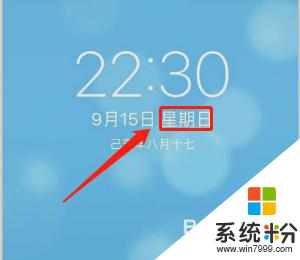
2.在设置里找到蓝牙,并且我们要点击开蓝牙。因为通过蓝牙才可以连接耳机,然后把蓝牙耳机的蓝牙打开。
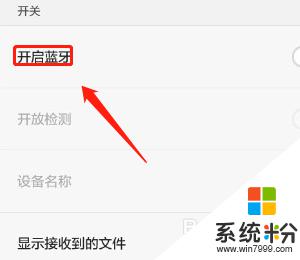
3.接下来我们需要,按住蓝牙耳机背后的小按钮。就可以将耳机的蓝牙显示出来,并且要靠近苹果手机。

4.这时我们就可以看到,手机上会显示出来xx的airpods。然后可以点击通过icloud连接,这样就可以连接使用了。
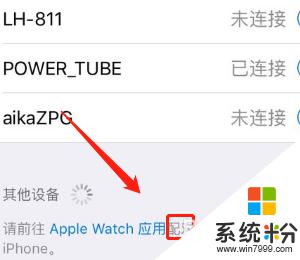
以上是关于如何将苹果蓝牙耳机连接到手机的全部内容,如果您遇到这种情况,可以按照以上方法解决,希望对大家有所帮助。
我要分享:
相关教程
- ·苹果一个耳机连接不上蓝牙 苹果手机蓝牙耳机连接不上怎么办
- ·苹果手机可以连蓝牙耳机吗 苹果手机如何同时连接两个蓝牙耳机
- ·两个苹果手机可以蓝牙连接吗 如何在苹果手机上连接两个蓝牙耳机
- ·iphone怎么显示蓝牙耳机电量 苹果手机连接蓝牙耳机显示电量的步骤
- ·苹果iPhone6S蓝牙耳机怎么连接 苹果iPhone6S蓝牙耳机连接的方法
- ·iphone怎样连接蓝牙耳机 苹果手机蓝牙耳机连接教程
- ·戴尔笔记本怎么设置启动项 Dell电脑如何在Bios中设置启动项
- ·xls日期格式修改 Excel表格中日期格式修改教程
- ·苹果13电源键怎么设置关机 苹果13电源键关机步骤
- ·word表格内自动换行 Word文档表格单元格自动换行设置方法
电脑软件热门教程
- 1 手机投影伴侣用的方法 手机投影伴侣如何使用
- 2 电脑发出报警声怎么解决 电脑发出报警声怎么处理
- 3 百度知道如何回答问题 百度知道想要回答别人问题该如何操作
- 4U盘无法格式化如何解决,有什么方法可以打开手机SD卡 U盘无法格式, 手机SD卡打不开如何解决
- 5用Photoshop如何画弧线 用Photoshop画弧线的方法
- 6没有管理员权限怎么办 没有管理员权限怎么卸载软件?
- 7怎样删除断开网络驱动器? 删除断开网络驱动器的方法?
- 8在华硕官网怎么下载驱动。 在华硕官网下载驱动的方法。
- 9怎样去除掉我的计算机里面的百度云图标 去除掉我的计算机里面的百度云图标的方法
- 10简单问题简单学 讲解什么是电脑屏幕分辨率
